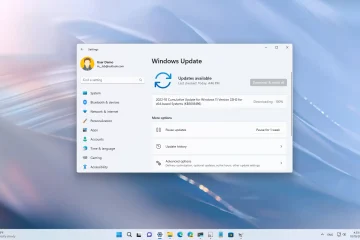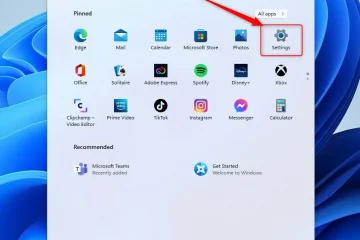IT Info
Bagaimana Mengenalinya Jika Header Email Diubah 82567062173 Bagaimana Mengenalinya jika Header Email Diubah Header email berisi komponen penting dari email, termasuk informasi pengirim dan tanda terima serta perjalanan ujung ke ujungnya. Jika pengirim mengubah alamat pengirimannya, beberapa informasi header email akan menunjukkan alamat palsu.Meskipun header berisi banyak detail teknis, mengetahui apakah alamat pengiriman telah diubah relatif mudah jika Anda mengetahui caranya.Baca terus untuk mengetahui apakah alamat pengiriman email telah diubah.Mengidentifikasi E-mail Telah DirusakSaat ini relatif mudah untuk memalsukan alamat email pengirim, dan server email dapat diatur untuk mengirim email dari nama domain tertentu. Selain itu, beberapa situs web memungkinkan Anda mengirim email sekali pakai dari alamat mana pun secara gratis. Untungnya, ketika Anda tahu apa yang harus dicari di informasi header, Anda dapat menemukan di mana pesan email awalnya dimulai.Dalam contoh kami, alamat pengiriman pura-pura [dilindungi email], sebuah perusahaan fiktif yang berbasis di AS. Namun, pesan tersebut telah dikirim dari [email protected], sebuah perusahaan spoofing email fiktif di Australia.Ikuti langkah-langkah ini untuk tanda-tanda giveaway bahwa alamat email telah dipalsukan.Mulai Membaca Header dari Bawah ke AtasHeader email harus dibaca dari akhir, karena ini adalah awal dari perjalanan email. Di sana Anda akan menemukan informasi berikut:Tanggal dan waktu pesan dikirim ID pesan uniknyaAlamat email”Kepada”dan”Dari”Nama domain sebenarnya dari mana email telah dikirimPerhatikan Domain Pengirim NamaDalam contoh kami, alamat formulir telah diubah agar terlihat seperti email yang berasal dari [email protected] Alamat ini akan ditampilkan sebagai alamat “Balas-Ke:”dan “Dari”.Namun, nama domain pengirim adalah entri berikutnya setelah informasi pengirim dan penerimaan. Itu dimulai dengan”Diterima: oleh”dan biasanya langsung setelah entri alamat”Kepada”.Dengan email palsu, nama domain pengirim akan berbeda dari apa yang tercantum sebagai”Balas-Ke:”dan alamat”Dari”. Dalam contoh kami, nama domain pengirim (“Diterima: oleh”) ditampilkan sebagai”spoofedaddress.au”dan bukan”USeasytech.com seperti yang tercantum di bidang header”Balas-Ke:”dan”Dari”.Verifikasi Alamat IP PengirimTerkadang, domain pengirim di entri”Diterima: oleh”pertama terdaftar sebagai alamat IP, bukan alamat email. Dalam situasi itu, inilah cara Anda memverifikasi IP alamat:Kunjungi alat domain gratis Siapa.Salin alamat IP yang ditampilkan di bidang”Diterima: oleh”pertama, lalu tempel ke bidang penelusuran”Pencarian Whois”.Dalam contoh kami, alamat IP”Diterima: oleh”mengatakan bahwa tuan rumah adalah”spoofeda alamat.au”di Australia. Kami berharap untuk melihat”USeasytech.com”dihosting di Amerika Serikat seperti yang dinyatakan dalam bidang”Balas-Ke:”dan”Dari”.Periksa Apakah Ini”Gagal”atau”Softfail”Entri berikutnya, dimulai dengan”Diterima”, diberi label”Diterima-SPF”. Di header email kami, entri ini ditampilkan sebagai “softfail.”Pertama, SPF adalah singkatan dari Sender Policy Framework, yaitu bagaimana domain seperti USeasytech.com menunjukkan server mana yang diizinkan untuk mengirim email atas namanya.Email terkirim dari server surat resmi akan memiliki”Lulus”di entri”SPF yang Diterima:”, yang merupakan tanda kuat bahwa email tersebut asli. Di sisi lain, jika hasilnya muncul sebagai”Softfail”atau”Fail”, ini biasanya menunjukkan bahwa email tersebut mungkin dipalsukan.Namun, ini tidak 100% pasti, karena beberapa SPF domain catatan kedaluwarsa, mengakibatkan kegagalan autentikasi.FAQBagaimana cara melihat header email di Gmail?Ikuti langkah-langkah berikut untuk melihat header email di Gmail: 1. Masuk ke akun Gmail Anda.2. Buka email yang ingin Anda lihat headernya.3. Klik menu”Lainnya”vertikal bertitik tiga.4. Pilih”Tampilkan yang asli”, dan header email akan ditampilkan di jendela atau tab baru.Mengekspos Yang Asli PengirimHeader email akan merinci semua yang perlu Anda ketahui tentang email, termasuk server email asal email tersebut dan seluruh perjalanannya ke kotak surat penerima. Jika Anda menduga alamat pengirim telah diubah dengan membaca header email, Anda dapat menentukan apakah itu masalahnya dengan beberapa tanda bahaya sederhana.Ketika entri nama domain”Diterima oleh”pertama berbeda dari apa yang ada di bidang”Balas-Ke:”dan”Dari”, Anda mungkin melihat email palsu. Indikator lainnya adalah ketika alamat IP”Diterima oleh”adalah untuk nama domain yang dihosting di suatu tempat di dunia yang tidak Anda duga untuk melihat. Dan terakhir, jika”Softfail”atau”Fail”diisi di entri”Received-SPF:”pertama, header email mungkin telah diubah.Apakah Anda dapat menentukan apakah pengirim email Anda palsu alamat mereka? Apa yang diungkapkan oleh informasi tajuk? Beri tahu kami di bagian komentar di bawah. Penafian: Beberapa halaman di situs ini mungkin menyertakan tautan afiliasi. Ini sama sekali tidak memengaruhi editorial kami. Kirim Ke Seseorang Perangkat yang Hilang
Gmail,Internet,Outlook,PC & Seluler